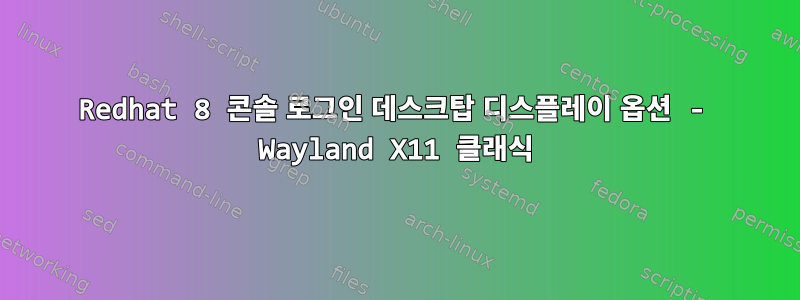
Dell optiplex 7010 컴퓨터와 집에 있는 컴퓨터(asrock)에 rhel-server-8.8_x86-64.iso를 설치했을 때 위 그림과 같은 내용을 보았습니다. Dell r640/740 서버에는 X11 옵션만 표시되고 옵션은 표시되지 않습니다 Wayland Display Server.
- Dell r640/740 서버에서 Wayland 옵션을 볼 수 없는 이유는 무엇입니까?
- Nvidia 그래픽 카드의 존재가 중요합니까?
- 이 로그인 메뉴를 뭐라고 부르나요?
- 이러한 모든 선택 항목을 어떻게 생성하고 채우나요?
- 특히 Classic Wayland 디스플레이 서버만 지원하도록 이 메뉴를 수정하려면 어떻게 해야 합니까?
- 누구든지 이에 대한 모든 종류의 문서에 대한 링크를 제공할 수 있습니까?
- 이게 전문적인
gnome일인가요?
답변1
이 질문은 매우 어렵습니다. 처리하는 방법도 다양합니다. RH 문서는놀랍게도 도움이 되지 않음.
가장 먼저 주목해야 할 점은 RH8이 아닌 Debian Bookworm이 있다는 것입니다. 하지만 데비안 부분은 다른 사람들이 볼 수 있도록 남겨두고 RH8로 포팅하기 위해 최선을 다하겠습니다.
로드되는 콘텐츠에 영향을 줄 수 있는 세 가지 방법이 있습니다.
custom.conf - Wayland 활성화 또는 비활성화
- 데비안에서는
/etc/gdm3/daemon.confRH8에 위치해야 합니다./etc/gdm/custom.conf
섹션에 [daemon]다음을 추가하여 Wayland를 비활성화할 수 있습니다.
WaylandEnable=false
사용자 세션 구성 - 기본 세션
- 두 번째 옵션은 프로필 설정을 조정하는 것입니다
~/.dmrc(gnome 도움말 페이지[gdm][3]또는gdm사용자 세션: 예를 들어
[Desktop]
Session=gnome
Language=cs_CZ.UTF-8
gdm소스코드 확인 -X-GDM-SessionRegisters
- 이 옵션이 귀하의 질문에 대한 답변이라고 생각합니다. 나는 여기 있다GDM 세션소스 코드. 대답은
*.desktop파일에서 "X-GDM-SessionRegisters" 변수를 사용하는 것입니다. 이러한 데스크탑 파일은 표시된 목록에 해당합니다.
X-GDM-SessionRegisters데스크탑 파일에는 true또는 false. 값이 이면 false세션 유형이 표시되지 않아야 합니다. 당신이 만나고 싶은 true다른 사람들이 있어야합니다 false.
이 파일은 다음 위치에서 찾을 수 있습니다. /usr/share/xsessions/Xorg가 설치되어 있지 않은 경우 /usr/share/wayland-sessionsWayland 경로와 함께 사용할 수 있습니다.
내 경우에는 다음이 있습니다.
ls /usr/share/xsessions/
gnome-classic.desktop gnome-classic-xorg.desktop gnome.desktop gnome-flashback-metacity.desktop gnome-xorg.desktop openbox.desktop
RH8에 동일한 경로가 있는지 확실하지 않습니다. 제가 알 수 있는 바에 따르면 그런 것 같습니다.
편집하다:
Dell r640/740 서버에서 Wayland 옵션을 볼 수 없는 이유는 무엇입니까?
로그 없이는 말하기 어렵지만 Wayland가 설치되지 않은 것일까요?
Nvidia 그래픽 카드의 존재가 중요합니까?
그건 중요하지 않습니다.
이 로그인 메뉴를 뭐라고 부르나요?
GDM 세션 목록
이러한 모든 선택 항목을 어떻게 생성하고 채우나요?
위에 링크된 소스코드를 확인하실 수 있습니다. *.desktop 파일(a) 목록을 가져와서 /usr/share/xsessions/목록을 만듭니다.
직접 시도해 보고 거기에 간단한 새 항목을 만들 수 있습니다. 예(openbox 세션에 매핑된 예):
이것으로 충분합니다:
[Desktop Entry]
Name=My Nice Openbox session
Comment=Testing if this will create an openbox session
exec=/usr/bin/openbox-session
Icon=openbox
Type=Application
특히 Classic Wayland 디스플레이 서버만 지원하도록 이 메뉴를 수정하려면 어떻게 해야 합니까?
위에서 설명한 대로 를 사용할 수 있습니다 X-GDM-SessionRegisters. 그래도 작동하지 않으면 *.desktop 파일을 이동/삭제하면 됩니다.
누구든지 이에 대한 모든 종류의 문서에 대한 링크를 제공할 수 있습니까?
물론 소스코드입니다.
이게 드워프 특유의 일인가요?
GDM은 Gnome 디스플레이 관리자이므로 Gnome에서만 작동합니다. 원한다면 KDM, lightDM 등과 같은 다른 것을 사용할 수 있습니다.
답변2
이러한 모든 선택 항목을 어떻게 생성하고 채우나요?
@tukan님이 아주 잘 설명해주셨네요.
Red Hat Linux(및 그 파생 제품)에서는 *.desktop모든 파일을 읽고 위에 게시한 세션 목록에 매개변수 값을 표시합니다./usr/share/xsessions//usr/share/wayland-sessions/Name
존재하는 경우 로케일 이름을 사용합니다. G. 나로서는Name[de]
$ head /usr/share/wayland-sessions/gnome.desktop
[Desktop Entry]
Name[de]=Standard (Wayland Anzeige-Server)
Name[es]=Estándar (servidor gráfico Wayland)
Name[fr]=Standard (serveur affichage Wayland)
Name[it]=Standard (server grafico Wayland)
Name[ja]=スタンダード (Wayland ディスプレイサーバー)
Name[ko]=스탠다드 (Wayland 디스플레이 서버)
Name[pt_BR]=Padrão (servidor de exibição Wayland)
Name[ru]=Стандартный (дисплейный сервер Wayland)
Name[zh_CN]=标准(Wayland 显示服务器
특히 Classic Wayland 디스플레이 서버만 지원하도록 이 메뉴를 수정하려면 어떻게 해야 합니까?
.desktop불필요한 파일을 삭제하거나 이름을 바꿀 수 있습니다 . 하나만 있으면 메뉴도 없어요.
하지만 업데이트를 통해 다시 돌아올지는 모르겠습니다.
하지만 자신만의 표준 세션을 정의하는 것만으로도 충분할까요?
보다Red Hat 문서작동 방식에 대해.
아마도GDM 문서또한 도움이 됨
Dell r640/740 서버에서 Wayland 옵션을 볼 수 없는 이유는 무엇입니까?
이 패키지가 설치되어 있나요?
xorg-x11-server-Xwaylandgnome-session-wayland-sessiongnome-classic-session



